- content {:toc
注: 由于限制不能谷歌云绑定银联卡了,直接拿两台腾讯云服务器做课程实例
线上跑的是自建的集群搭建方式详见:https://duiniwukenaihe.github.io/2020/07/22/tencent-slb-kubeadm-ha/(跑了两个集群,其实还是跑的1.16版本,只进行了小版本升级现为1.16.15版本)
关于安全组配置就不详细说明了,由于是个人测试这里也没有做安全组策略,直接开放了ALL,ssh端口也没有做更改,当然了密码设置还是符合个人的安全策略的。由于测试环境不做各种系统优化,复杂配置了。直接就按照课程的操作来了。
10.0.2.6 cks-master
10.0.2.17 cks-work
更改主机名 hostnamectl set-hostname cks-xxx
配置如下:
 (由于kill的课程是在国外的,apt仓库都是直接用的国外的,镜像仓库直接用的google的,切github仓库进行了版本更新故,修改了脚本):
(由于kill的课程是在国外的,apt仓库都是直接用的国外的,镜像仓库直接用的google的,切github仓库进行了版本更新故,修改了脚本):
1. 10.0.2.6 cks-master 节点操作步骤:
1.1 master节点初始化
sh install_master.sh
#!/bin/sh
# Source: http://kubernetes.io/docs/getting-started-guides/kubeadm/
### setup terminal
apt-get install -y bash-completion binutils
echo 'colorscheme ron' >> ~/.vimrc
echo 'set tabstop=2' >> ~/.vimrc
echo 'set shiftwidth=2' >> ~/.vimrc
echo 'set expandtab' >> ~/.vimrc
echo 'source <(kubectl completion bash)' >> ~/.bashrc
echo 'alias k=kubectl' >> ~/.bashrc
echo 'alias c=clear' >> ~/.bashrc
echo 'complete -F __start_kubectl k' >> ~/.bashrc
sed -i '1s/^/force_color_prompt=yes\n/' ~/.bashrc
### install k8s and docker
apt-get remove -y docker.io kubelet kubeadm kubectl kubernetes-cni
apt-get autoremove -y
apt-get install -y etcd-client vim build-essential
systemctl daemon-reload
curl https://mirrors.aliyun.com/kubernetes/apt/doc/apt-key.gpg | apt-key add -
cat <<EOF > /etc/apt/sources.list.d/kubernetes.list
deb https://mirrors.aliyun.com/kubernetes/apt/ kubernetes-xenial main
EOF
KUBE_VERSION=1.19.3
apt-get update
apt-get install -y docker.io kubelet=${KUBE_VERSION}-00 kubeadm=${KUBE_VERSION}-00 kubectl=${KUBE_VERSION}-00 kubernetes-cni=0.8.7-00
cat > /etc/docker/daemon.json <<EOF
{
"exec-opts": ["native.cgroupdriver=systemd"],
"log-driver": "json-file",
"storage-driver": "overlay2"
}
EOF
mkdir -p /etc/systemd/system/docker.service.d
# Restart docker.
systemctl daemon-reload
systemctl restart docker
# start docker on reboot
systemctl enable docker
docker info | grep -i "storage"
docker info | grep -i "cgroup"
systemctl enable kubelet && systemctl start kubelet
### init k8s
rm /root/.kube/config
kubeadm reset -f
kubeadm init --kubernetes-version=${KUBE_VERSION} --ignore-preflight-errors=NumCPU --skip-token-print
mkdir -p ~/.kube
sudo cp -i /etc/kubernetes/admin.conf ~/.kube/config
kubectl apply -f "https://cloud.weave.works/k8s/net?k8s-version=$(kubectl version | base64 | tr -d '\n')"
echo
echo "### COMMAND TO ADD A WORKER NODE ###"
kubeadm token create --print-join-command --ttl 0

1.2. 下载所需要镜像
kubeadm config images list –kubernetes-version 1.19.3 确定1.19.3版本所需要的镜像版本,在阿里云镜像仓库下载并且修改镜像标签为k8s.gcr.io镜像仓库标签,当然了也可以采用创建kubeadm初始化文件的方式修改镜像仓库为阿里云或者其他国内镜像仓库。至于不同版本之间都是大同小异。

sh images.sh
#!/bin/bash
images=(
kube-apiserver:v1.19.3
kube-controller-manager:v1.19.3
kube-scheduler:v1.19.3
kube-proxy:v1.19.3
pause:3.2
etcd:3.4.13-0
coredns:1.7.0
)
for imageName in ${images[@]};do
docker pull registry.cn-hangzhou.aliyuncs.com/google_containers/$imageName
docker tag registry.cn-hangzhou.aliyuncs.com/google_containers/$imageName k8s.gcr.io/$imageName
docker rmi registry.cn-hangzhou.aliyuncs.com/google_containers/$imageName
done
 注:碰到的好玩的注意的:
注:碰到的好玩的注意的:
- copy有格式的内容到linux如何保持原有的格式? vim :set parste
-
ubuntu执行bash 显示:images.sh: 2: images.sh: Syntax error: “(“ unexpected why? 详见:https://blog.csdn.net/u014470581/article/details/51493150/
sudo dpkg-reconfigure dash 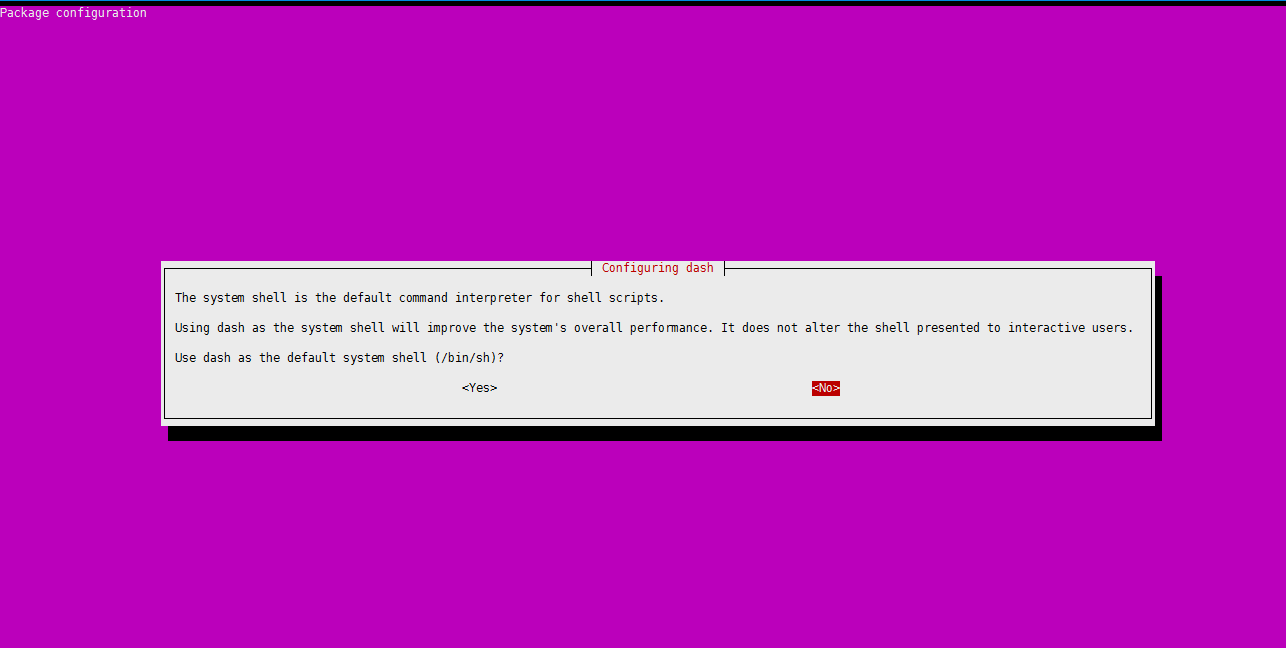 选择no 保存 就ok了。 - 关于下载镜像。下载镜像是dokcer去下载的自己把控执行下载镜像脚本的时间了,当install_master.sh脚本安装完docker的过程中就可以下载镜像了。当然了 也可以安装自己的节奏来了,不一定用他教程上面的了,按照他的步骤就是纯属为了加深下课程的理解。
- 当然了还有你想自己修改的,比如网络插件,集群节点的网络规划网段,都可以安装自己想的修改了。
2. 10.0.2.17 cks-work 节点操作步骤:
2.1. work节点执行初始化脚本
注: 与master脚本修改大同小异 sh install_work.sh
# Source: http://kubernetes.io/docs/getting-started-guides/kubeadm/
### setup terminal
apt-get install -y bash-completion binutils
echo 'colorscheme ron' >> ~/.vimrc
echo 'set tabstop=2' >> ~/.vimrc
echo 'set shiftwidth=2' >> ~/.vimrc
echo 'set expandtab' >> ~/.vimrc
echo 'source <(kubectl completion bash)' >> ~/.bashrc
echo 'alias k=kubectl' >> ~/.bashrc
echo 'alias c=clear' >> ~/.bashrc
echo 'complete -F __start_kubectl k' >> ~/.bashrc
sed -i '1s/^/force_color_prompt=yes\n/' ~/.bashrc
### install k8s and docker
apt-get remove -y docker.io kubelet kubeadm kubectl kubernetes-cni
apt-get autoremove -y
apt-get install -y etcd-client vim build-essential
systemctl daemon-reload
curl https://mirrors.aliyun.com/kubernetes/apt/doc/apt-key.gpg | apt-key add -
cat <<EOF > /etc/apt/sources.list.d/kubernetes.list
deb https://mirrors.aliyun.com/kubernetes/apt/ kubernetes-xenial main
EOF
KUBE_VERSION=1.19.3
apt-get update
apt-get install -y docker.io kubelet=${KUBE_VERSION}-00 kubeadm=${KUBE_VERSION}-00 kubectl=${KUBE_VERSION}-00 kubernetes-cni=0.8.7-00
cat > /etc/docker/daemon.json <<EOF
{
"exec-opts": ["native.cgroupdriver=systemd"],
"log-driver": "json-file",
"storage-driver": "overlay2"
}
EOF
mkdir -p /etc/systemd/system/docker.service.d
# Restart docker.
systemctl daemon-reload
systemctl restart docker
# start docker on reboot
systemctl enable docker
docker info | grep -i "storage"
docker info | grep -i "cgroup"
systemctl enable kubelet && systemctl start kubelet
### init k8s
kubeadm reset -f
systemctl daemon-reload
service kubelet start
echo
echo "EXECUTE ON MASTER: kubeadm token create --print-join-command --ttl 0"
echo "THEN RUN THE OUTPUT AS COMMAND HERE TO ADD AS WORKER"
echo
2.2. 下载镜像
sh images.sh
#!/bin/bash
images=(
kube-apiserver:v1.19.3
kube-controller-manager:v1.19.3
kube-scheduler:v1.19.3
kube-proxy:v1.19.3
pause:3.2
etcd:3.4.13-0
coredns:1.7.0
)
for imageName in ${images[@]};do
docker pull registry.cn-hangzhou.aliyuncs.com/google_containers/$imageName
docker tag registry.cn-hangzhou.aliyuncs.com/google_containers/$imageName k8s.gcr.io/$imageName
docker rmi registry.cn-hangzhou.aliyuncs.com/google_containers/$imageName
done
2.3. work节点加入集群
root@VM-2-17-ubuntu:~# kubeadm join 10.0.2.6:6443 --token ux1gld.q5bzt4aq6p87fnuv --discovery-token-ca-cert-hash sha256:b9638833e81b1e8042ea10ec2a958d08196ffd31f0f6a5b81f40e526f7d12944

3. 验证集群安装
over 然后master节点
mkdir -p $HOME/.kube
sudo cp -i /etc/kubernetes/admin.conf $HOME/.kube/config
sudo chown $(id -u):$(id -g) $HOME/.kube/config
root@cks-master:~# kubectl get nodes
NAME STATUS ROLES AGE VERSION
cks-master Ready master 14m v1.19.3
vm-2-17-ubuntu NotReady <none> 43s v1.19.3
root@cks-master:~# kubectl get nodes
NAME STATUS ROLES AGE VERSION
cks-master Ready master 14m v1.19.3
vm-2-17-ubuntu Ready <none> 51s v1.19.3
root@cks-master:~# kubectl get pods -n kube-system
NAME READY STATUS RESTARTS AGE
coredns-f9fd979d6-qj2jt 1/1 Running 0 14m
coredns-f9fd979d6-xwl4k 1/1 Running 0 14m
etcd-cks-master 1/1 Running 0 14m
kube-apiserver-cks-master 1/1 Running 0 14m
kube-controller-manager-cks-master 1/1 Running 0 14m
kube-proxy-9x4pr 1/1 Running 0 68s
kube-proxy-kf7ns 1/1 Running 0 14m
kube-scheduler-cks-master 1/1 Running 0 14m
weave-net-2b29f 0/2 PodInitializing 0 68s
weave-net-j78m4 2/2 Running 1 14m
嗯?强迫症犯了 突然发现work节点忘记了修改主机名……。操作步骤应该是:
- cks-master节点 驱逐删除vm-2-17-ubuntu节点(kubectl delete node cks-work,由于是新的节点就不跑驱逐和设置不可调度了)
- vm-2-17-ubuntu节点操作 ```bash
- 更改主机名 hostnamectl set-hostname cks-work
- 初始化kubeadm kubeadm reset
- 重新加入master节点 kubeadm join 10.0.2.6:6443 –token ux1gld.q5bzt4aq6p87fnuv –discovery-token-ca-cert-hash sha256:b9638833e81b1e8042ea10ec2a958d08196ffd31f0f6a5b81f40e526f7d12944
```

 ok最终cks-master节点操作kubectl get node如下 :
ok最终cks-master节点操作kubectl get node如下 :
